Come programmare un evento
Tutti gli eventi webcast devono essere programmati dalla pagina portal.ldswebcast.org per poter essere assegnati a un server multimediale e per informare dell’evento il personale di supporto. Esamina questo articolo per capire come programmare eventi nel modo corretto.
Programma in anticipo
Gli eventi possono programmati con 30 giorni di anticipo dal gestore dell’evento. Il ruolo di gestore dell’evento viene assegnato automaticamente agli specialisti della tecnologia di palo/distretto, se inseriti debitamente in MLS. Programma gli eventi almeno 1 settimana prima per assicurarti che le risorse siano state collocate per l’imminente evento. Programmare dopo tale periodo di tempo può causare ritardi al momento dell’evento, oltre a una limitata assistenza.
Aggiungi gli assistenti all’evento
Raccomandiamo di incaricare almeno un assistente per il sito di ricezione configurato. Gli assistenti vanno aggiunti nel portale dei webcast, nella scheda “My Profile” [Il mio profilo] per poterli assegnare alla trasmissione e ai siti di ricezione. Per aggiungere gli assistenti:
- Clicca “My Profile” (in alto a destra).
- Clicca per espandere la sezione “Assistants” [Assistenti].
- Inserisci il nome utente del conto LDS di ciascuna persona che farà da assistente a un evento webcast e clicca “Search” [Cerca].
- Verifica le informazioni di contatto dell’assistente; modifica secondo necessità.
- Clicca “+ Add” [Aggiungi].
Ripeti gli stessi passi per aggiungere gli altri assistenti. Quando hai finito di aggiungere gli assistenti, clicca “Save Profile” (Salva profilo; in basso a destra).
Come programmare un evento
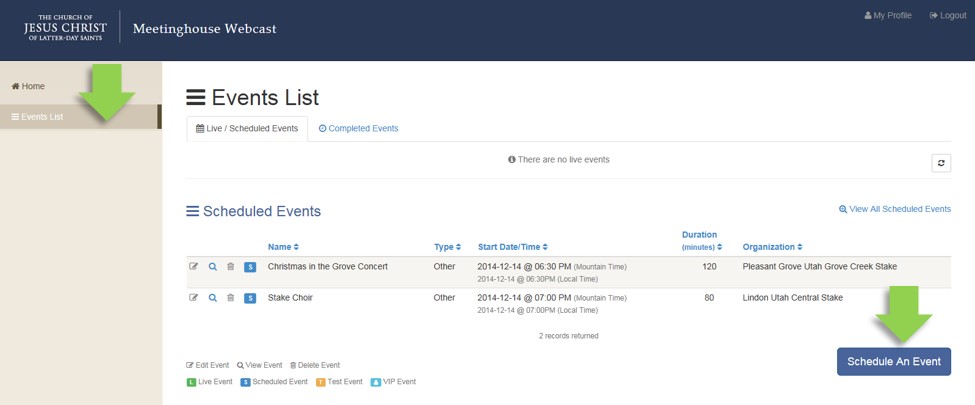
- Clicca “Events List” [Elenco degli eventi] che si trova nel menu a sinistra.
- Clicca il pulsante “Schedule an Event” [Programma un evento] che si trova nell’angolo in basso a destra.
Promemoria:
- dopo aver aggiunto le sedi di ricezione configurate, assicurati di assegnare degli assistenti a ciascuna sede. Guarda la sezione “Add Event Assistants” [Aggiungi assistenti all’evento] riportata in alto.
- L’impostazione “Event Size” [Dimensione evento] deve essere valutata con cura perché ciò determina quante sedi di ricezione configurate E di altro genere saranno in grado di assistere all’evento. Una stima per difetto potrebbe impedire alle sedi di ricezione di vedere lo streaming; una stima per eccesso è una spesa non necessaria per la Chiesa.
- Compila tutti i campi di ciascuna sezione. Per assistenza, fai riferimento ai suggerimenti della guida sullo schermo.
- Infine, clicca il pulsante “Submit Event” (Invia evento; nell’angolo in basso a destra).
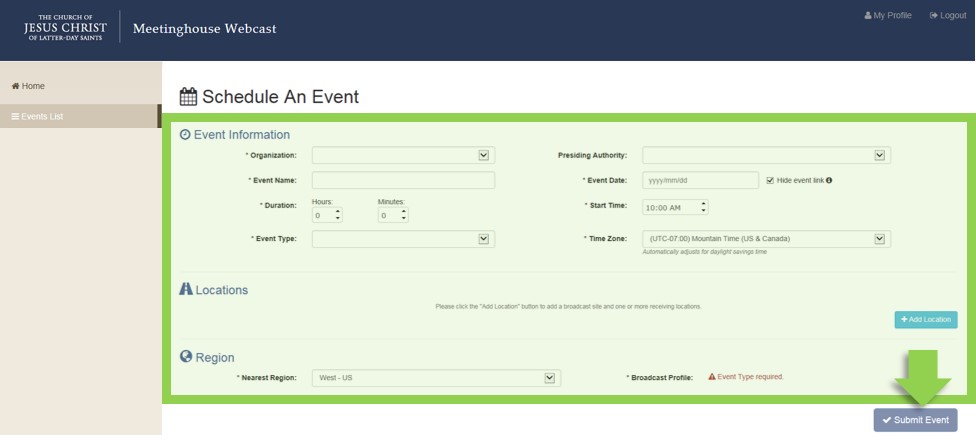
Visualizzazione dell’elenco degli eventi
Nel portale dei webcast (portal.ldswebcast.org), nella scheda “Event List” (Elenco degli eventi; nel menu a sinistra) il gestore dell’evento può visualizzare tutti gli eventi in diretta e in programma delle proprie organizzazioni (per esempio, palo, distretto, area). Guarda la schermata e le descrizioni numerate per individuare le funzioni e gli strumenti associati agli eventi in diretta e a quelli in programma nel portale dei webcast.
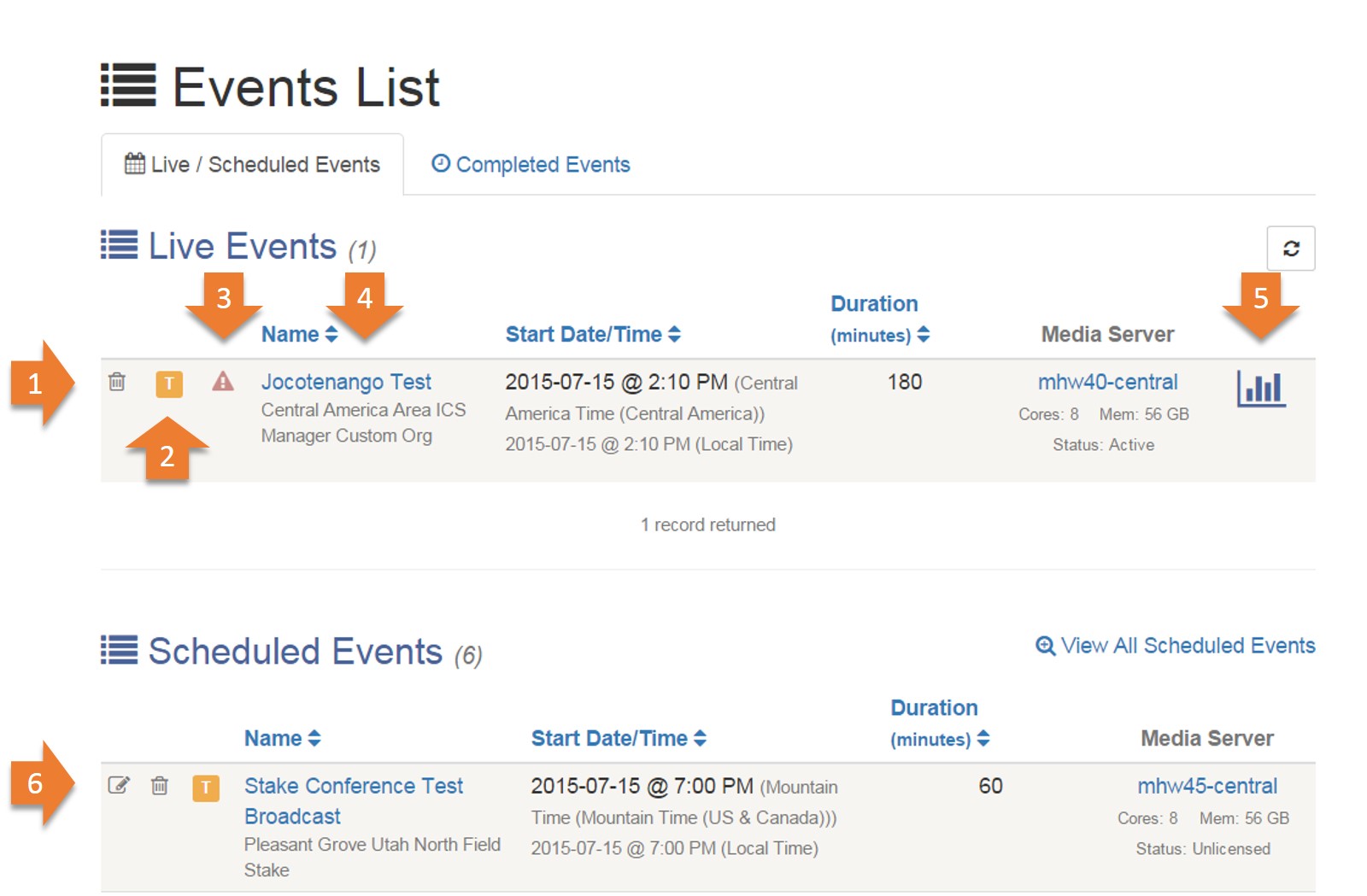
- Icona Cestino: eliminerà o cancellerà l’evento in programma o in diretta. Apparirà un suggerimento per confermare l’azione.
- Icona Tipo di Evento: posta accanto all’evento, ne mostra la tipologia. Vedi la legenda riportata in fondo alla schermata.
- Icona Stato: indica lo stato a elevato livello dell’evento. Passandoci sopra ne appare il significato.
- Nome (dell’evento): cliccare il nome dell’evento reindirizza alla pagina dei dettagli degli eventi in programma (vedi in basso).
- Icona Grafico: reindirizza alle statistiche dell’evento in diretta per tutti i siti connessi.
- Icona Modifica evento: permette all’ideatore dell’evento di cambiare qualsiasi impostazione fatta durante la creazione dell’evento (disponibile fino a 3 ore prima dell’evento stesso).
Pagina dei dettagli dell’evento
Una volta programmato l’evento, sarai reindirizzato alla relativa pagina dei dettagli. Puoi accedervi anche cliccando il nome dell’evento nell’elenco degli eventi. In questa pagina troverai le seguenti informazioni:
- Informazioni sull’ideatore: informazioni di contatto del gestore dell’evento (di solito lo specialista della tecnologia).
- Informazioni sull’evento: un riepilogo di tutte le impostazioni dell’evento.
- Informazioni sulla trasmissione: collegamento e nome streaming unici per l’evento. Utilizzati per configurare il codificatore perché interagisca con il server multimediale.
- Visualizzazione per i membri: è qui che si trova il codice specifico per l’evento. Raccomandiamo di distribuire tale codice, insieme alle istruzioni su come visualizzare l’evento, ai membri autorizzati 2 settimane prima dell’evento. Visione su dispositivi personali.
- Informazioni dell’assistenza ai webcast: le informazioni chiave per i contatti del Centro servizi globale sono incluse qui.
- Sedi: Le informazioni relative a ciascuna sede di ricezione configurata comprendono: l’indirizzo, le informazioni di contatto degli assistenti alla sede e l’URL per la connessione delle suddette sedi. Vedi Come collegare un sito di ricezione.
Apportare modifiche a un evento
Fino a 3 ore prima dell’evento, ogni sua impostazione può essere modificata cliccando l’icona Modifica posta accanto all’evento (nella pagina dell’elenco degli eventi). Ciò include la modifica o l’aggiunta degli assistenti all’evento.
Per eventuali problemi con la programmazione degli eventi, rivolgiti al Centro servizi globale.
